Bill Pay es un servicio seguro y conveniente que le permite recibir, ver y pagar sus facturas desde un lugar centralizado. Puede utilizar Bill Pay para enviar dinero a cualquier persona en los Estados Unidos que normalmente pagaría con cheque, débito automático o efectivo. Bill Pay envía pagos electrónicamente cuando es posible, pero si el emisor de la factura no puede aceptar pagos electrónicos, el servicio imprimirá y enviará por correo un cheque. Además, los pagos de Bill Pay están garantizados.Si programa su pago de acuerdo con los términos y condiciones del servicio y llega tarde, SESLOC cubrirá cualquier cargo por pago atrasado de hasta $50.
Bill Pay está disponible en la Vista Clásica hasta el 31 de diciembre de 2024. El 1 de enero de 2025, se eliminará el enlace para alternar entre la Vista Moderna y la Vista Clásica. Haga clic aquí para aprender a usar la vista moderna.
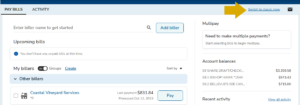
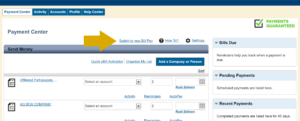
Cambiar a Vista Clásica
En la vista moderna, seleccione el enlace Cambiar a Vista Clásica en la esquina superior derecha.
Para volver a la vista moderna, seleccione el enlace que dice Cambiar al Nuevo Pago de Facturas Bill Pay.
Inscribirse en Pago de Facturas Bill Pay
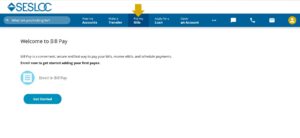
Debe inscribirse en Bill Pay en la versión actual antes de poder cambiar a la Vista clásica.
Para empezar, seleccione Pagar Mis Facturas desde la barra de Menú.
La primera vez que intente acceder a la sección de pago de facturas de la banca en línea, se le pedirá que confirme su inscripción seleccionando Iniciar y aceptar los términos y condiciones. ¡Y eso es! Estás listo para comenzar a usar Bill Pay.
Navegando la Vista Clásica de Pago de Facturas
La vista clásica de Bill Pay tiene las siguientes pestañas:
- Centro de Pago: El centro principal de Bill Pay, donde puede administrar facturadores y pagos, inscribirse en facturas electrónicas y configurar recordatorios.
- Actividad: Ver pagos y recordatorios
- Cuentas: Ver cuentas corrientes vinculadas
- Perfil: Ver las opciones de su perfil de pago de facturas
- Centro de ayuda: Acceda a preguntas frecuentes y consejos de Bill Pay
Agregar Facturadores en Bill Pay
Sus facturadores pueden incluir cualquier comerciante, facturador o individuo. En el Centro de Pagos, que es el centro principal de pago de facturas Bill Pay, haga clic en Añadir Una Empresa o Persona.
Añadir Una Empresa
La pestaña Empresa incluye una lista de categorías de servicios comunes, como servicios públicos y seguros. Haga clic en el servicio para expandir una lista de proveedores de servicios comunes. Si su empresa de facturación está representada, solo debe seleccionarla de la lista e ingresar su Número de Cuenta para agregarla a sus contactos.
Si ingresa manualmente una empresa que no está en la lista, deberá proporcionar el nombre, la dirección, el número de teléfono y el número de cuenta de la Empresa.
Vuelva a verificar que su número de cuenta sea correcto: la información inexacta puede retrasar o impedir su pago, y pueden generar cargos por pago atrasado, cargos por financiamiento o desconexiones del servicio.
Agregar Un Individuo
También puede agregar personas en caso de que necesite pagarle a un amigo, familiar o proveedor de servicios como una niñera. Para agregar una persona, haga clic en la pestaña Persona e ingrese su nombre, dirección y número de teléfono.
Editar o Eliminar Facturadores en Bill Pay
Puede editar o eliminar los detalles de un facturador una vez que se agregan al Centro de pagos. Debajo del nombre del emisor de la factura, haga clic en Detalles. Actualice su información y guarde los cambios, o elimínelos para removerlos.
Inscribirse en eBills
Algunos emisores de facturas incluso pueden enviar sus facturas electrónicamente directamente a Pago de Facturas. Sus facturas electrónicas aparecerán en el Centro de Pago donde puede configurar su pago o administrar el pago automático.
Así es como funciona: Las empresas que ofrecen eBills mostrarán una opción para que usted solicite el servicio a través de Pago de Facturas. Su solicitud se procesará y comenzará a recibir su factura electrónica en aproximadamente un mes, según el ciclo de facturación. Tenga en cuenta que algunas empresas dejarán de enviar facturas en papel una vez que la facturación electrónica esté activa.
Puede optar por dejar de recibir facturas electrónicas en cualquier momento. Elija el contacto en el Centro de Pago, abra la sección Facturas Electrónicas y seleccione la opción para detener. Una vez que cancele sus facturas electrónicas, se cancelarán todos los pagos automáticos programados. Puede tomar uno o dos ciclos de facturación antes de que la compañía deje de enviar facturas electrónicas y puede tomar un ciclo de facturación antes de que comience a recibir facturas en papel nuevamente.
Después de cancelar una factura electrónica, aún puede pagar la factura a través de Bill Pay, pero no podrá acceder a la factura en línea en el Centro de Pagos.
Programación de Pagos en Bill Pay
Programar un Pago
- Seleccione el contacto al que desea pagar.
- Si tiene varias cuentas de cheques vinculadas a su Pago de Facturas, podrá seleccionar qué cuenta pagar desde el menú desplegable.
- Introduzca la cantidad.
- Introduzca la fecha de entrega. Bill Pay utiliza un "enfoque de fecha de vencimiento", lo que significa que usted selecciona la fecha en la que desea que el cheque llegue al emisor de la factura. Tenga en cuenta:
- La entrega estándar es gratuita, pero hay una tarifa por la entrega urgente al día siguiente. Cualquier tarifa se mostrará en la selección de fecha.
- Los pagos se realizan electrónicamente siempre que sea posible, pero si el facturador no puede aceptar un pago electrónico, se imprime un cheque en papel y se envía por correo. Los pagos electrónicos generalmente se entregan dentro de uno a tres días hábiles, y los cheques en papel enviados por correo generalmente demoran entre tres y cinco días hábiles.
- Haga Clic en Enviar Dinero para revisar su pago y hacer cualquier corrección.
- Envíe el pago para confirmar.
Programar pago automático
Pago Automático le permite configurar una programación recurrente para que no tenga que preocuparse por la falta de pagos.
- Haga Clic en Pago Automático bajo el contacto.
- Introduzca la cantidad.
- Introduzca la primera fecha de entrega.
- Seleccione la frecuencia de los pagos.
- Seleccione la duración. Puede configurar los pagos automáticos para que continúen a menos que los cancele, o si está pagando algo con un plazo definido, como un préstamo para automóvil, puede configurar la programación para que finalice después de una cantidad específica de pagos o una fecha específica. Incluso puede editar el monto del último pago si será diferente.
- Elija sus notificaciones por correo electrónico. Puede recibir una notificación cuando el pago esté pendiente, cuando se haya enviado el pago o antes de que se envíe el último pago si especificó una duración.
- Haga clic para guardar los cambios.
- El contacto ahora mostrará un botón de Pago Automático en el Centro de Pagos. Haga clic en él para ver detalles sobre su programación de AutoPago. Puede cambiar o cancelar su pago automático en cualquier momento seleccionando el contacto en Administrar Mis Facturas .
Editar o Cancelar Pagos Programados
¿Necesita cambiar o cancelar un pago? Puede editar un pago pendiente siempre que no haya comenzado a procesarse. Los pagos pendientes se enumerarán en la caja de Pagos Pendientes que aparece en el lado derecho del Centro de Pago o en la pestaña Actividad. Haga clic en el pago para seleccionar Cambios or Cancelar. Si el pago se está procesando, llámenos al (805) 543-1816 o comuníquese con el apoyo de Pago de Facturas al 1-844-699-1620 para investigar si es posible detener el pago.
Configurar Recordatorios de Bill Pay
Los recordatorios de pago de facturas Bill Pay ofrecen tranquilidad al alertarlo con un correo electrónico cuando vence un pago, cuando se envió un pago y si la factura no se pagó antes de la fecha de vencimiento. Sus recordatorios también aparecerán como una lista en el lado derecho del Centro de Pago.
- Haga Clic en Recordatorios debajo del contacto para el cual desea establecer una alerta.
- Ingrese la Fecha de Vencimiento Típica.
- Ingrese la Cantidad Típica Adeudada.
- Seleccione la frecuencia con la que recibe la factura.
- Seleccione con cuánto tiempo de anticipación a la fecha de vencimiento enviar el recordatorio.
- Elija sus opciones de alerta por correo electrónico.
- Haga Clic en Enviar Recordatorios
Los detalles sobre su recordatorio aparecerán cuando haga clic en Recordatorios debajo del contacto para el cual lo configuró. Puede cambiar o cancelar en cualquier momento seleccionando Cambiar Recordatorios or Detener Recordatorios.


